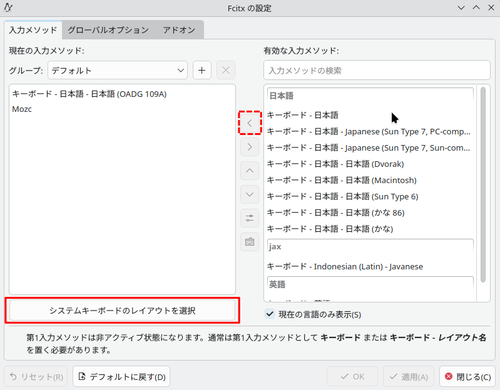20 Mar 2025
Fcitxのペンギンアイコン
KDE neon 6 でインプットメソッドを”iBus”から”Fcitx5”に変更すると、日本語入力モードに切り替えたときにシステムトレイにペンギンのアイコンが2つ表示されて、なんとなく違和感を感じていました。環境によってはアイコンを自由に変更できることもあるようですが、わたしの環境では、2つのペンギンアイコンのうちの一つを文字アイコンに変更することしか(私の技量では)出来ませんでしたので、とりあえずその方法を書き留めておきます。
環境
オペレーティングシステム: KDE neon 6.3
KDE Plasma バージョン: 6.3.2
グラフィックプラットフォーム: Wayland
アイコン変更前
変更前の日本語入力OFFと、日本語入力ONの状態のアイコンです。
アイコン変更後
変更後は、OFFの時とONの時でこんな感じになります。
変更方法
アイコンを変更する方法は、システムトレイのペンギンアイコンか、キーボードアイコンを右クリックして、「インプットメソッドを設定」をクリックします。
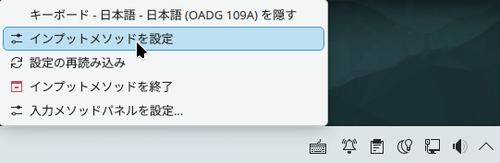
「Fcitx の設定」メニューが表示されたら「アドオン」タブを選択し、「KDE 入力メソッドパネル」の行の右端にある設定ボタンをクリックします。
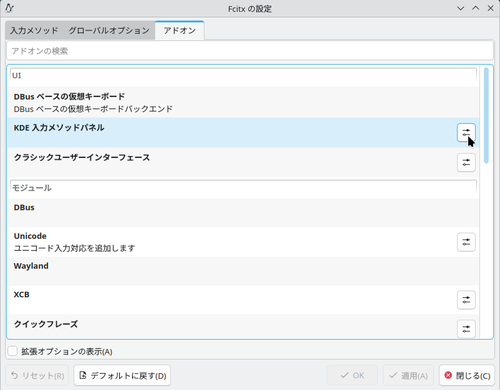
「KDE 入力メソッドパネル−Fcitx の設定」の中の「テキストアイコンを優先する」にチェックを入れて「OK」ボタンをクリックします。
以上でアイコンが変更されると思います。
あまり代わり映えはしませんが、ペンギンアイコンが2個並ぶのがどうしても気になる方は一度お試しください。
おまけ
KDEシステム設定のキーボード設定メニューで日本語キーボードを選択しても再起動するとUSキーボードにリセットされたしまう場合は、先程の「Fcitx の設定」画面の「入力メソッド」タブで「システムキーボードのレイアウトを選択」ボタンから設定するとよいかもしれません。右側の「有効な入力メソッド」から自分のキーボード種類に合うものを選択して左側のペインの「現在の入力メソッド」の一番上に持っていき、英語キーボードを削除しても行けると思います。
・